Узнайте, как опубликовать ролик в истории Instagram и отредактировать ролик в Instagram
Instagram Reels — это встроенная функция, которая позволяет создавать короткие развлекательные видеоролики и делиться ими на платформе Instagram. Они предлагают интересный способ самовыражения, демонстрации творчества и общения с аудиторией с помощью коротких привлекательных видеороликов. Вы когда-нибудь хотели показать свой фантастический ролик в Instagram? Этот пост здесь, чтобы помочь вам сделать это. Давайте пройдемся как опубликовать ролик в истории инстаграм чтобы продемонстрировать свои любимые моменты совершенно по-новому!
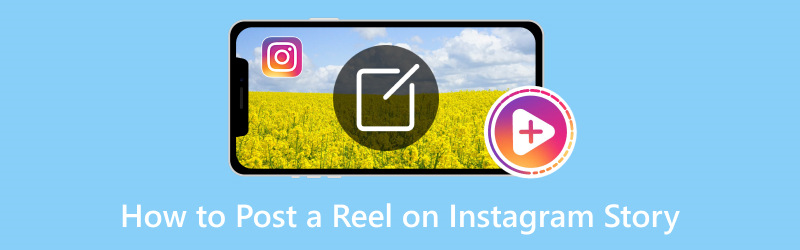
СОДЕРЖИМОЕ СТРАНИЦЫ
Часть 1. Как поделиться полным роликом в истории Instagram
Вы когда-нибудь хотели поделиться со своими подписчиками целым захватывающим роликом, но не знали, как это сделать? Таким образом, сегодня ваш счастливый день.
Ниже приведены шаги, как поделиться полным роликом в истории Instagram:
Шаг 1. Откройте приложение Instagram на своем смартфоне. Нажмите на (+) и выберите Катушка из представленных вариантов.
Шаг 2. Нажмите на (+) и выберите Катушка из представленных вариантов. Вы можете снять видео или загрузить его сюда из галереи телефона. После этого нажмите кнопку следующий кнопка и доля кадры.
Шаг 3. Найдите загруженные барабаны. Найдя, нажмите кнопку Самолет кнопку и щелкните Добавить в историю.
Шаг 4. Когда вы закончите, нажмите Твоя история внизу, чтобы успешно поделиться своими барабанами с историей.

Часть 2. Как сделать репост чужих роликов в Instagram Story
Вы когда-нибудь натыкались на потрясающий ролик, которым вам не терпится поделиться со своими подписчиками? Публикация других роликов в вашей истории Instagram — это фантастический способ распространять любовь и демонстрировать впечатляющий контент.
Ниже приведены шаги, как сделать репост Reels в Instagram Story:
Шаг 1. Прежде всего, запустите приложение Instagram на своем смартфоне.
Шаг 2. нажмите Катушки кнопку в центре нижнего угла экрана.
Шаг 3. Найдите ролик, которым вы хотели бы поделиться в своей истории в Instagram. После этого нажмите кнопку доля кнопку в левом углу экрана.
Шаг 4. Выбирать Добавить в историю, и ролик появится в вашем редакторе историй Instagram. Внесите необходимые изменения и нажмите Твоя история в нижней левой части экрана.
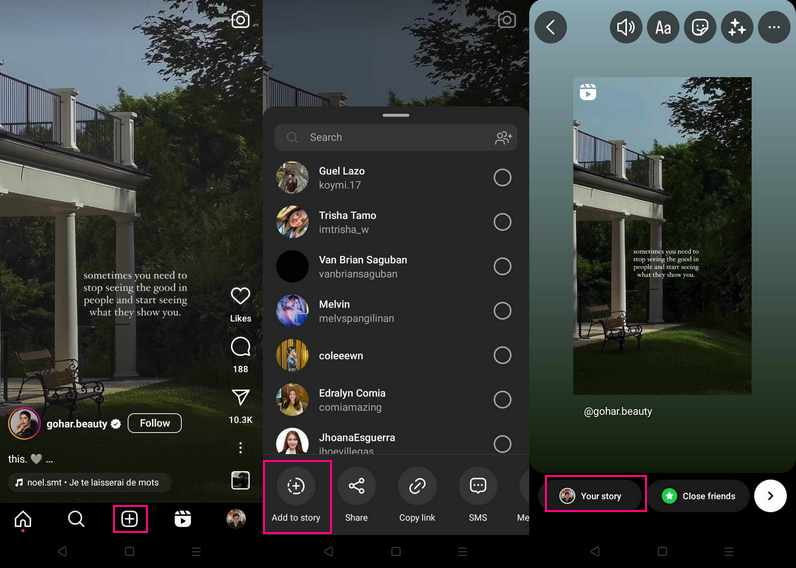
Бонус: лучший видеоредактор для создания роликов в Instagram
Вы ищете идеальный инструмент для редактирования видео, чтобы создавать необычные ролики в Instagram, которые оставят неизгладимое впечатление? Мы настоятельно рекомендуем Видео конвертер Vidmore, идеальное решение для улучшения вашей игры по созданию катушек. Благодаря обширным функциям и удобному для начинающих интерфейсу Vidmore Video Converter является лучшим видеоредактором. Это поможет вам превратить ваши необработанные кадры в замечательные шедевры Reel. Приготовьтесь открыть для себя мир творчества и беспрепятственного редактирования, которые сделают ваши ролики в Instagram особенными. Давайте углубимся в фантастические функции, которые Vidmore Video Converter привносит в ваше путешествие по созданию контента!
Шаг 1. Первое, что вам нужно сделать, это скачать программу с официального сайта. После скачивания установите программу на свой компьютер для полного доступа. После установки запустите программу, чтобы начать редактирование отснятого материала.
Шаг 2. Перейдите на вкладку MV в верхней строке меню. В правом нижнем углу интерфейса нажмите кнопку Добавить файл кнопку, чтобы импортировать отснятый материал.
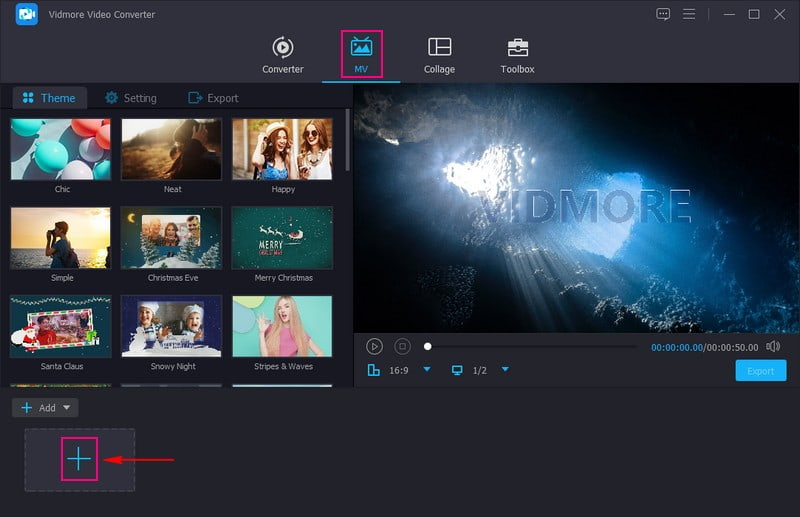
Шаг 3. Щелкните значок редактировать кнопку над разделом импортированного файла, чтобы открыть функции редактирования. Вы можете получить доступ к функциям редактирования, таким как Повернуть и обрезать, Эффекты и фильтры, Водяной знак, а также Аудио.
Перейти к Повернуть и обрезать кнопку, чтобы повернуть отснятый материал вправо и влево, а также перевернуть его по горизонтали и вертикали. Кроме того, вы можете удалить ненужные части, обрезав их на экране предварительного просмотра или в области обрезки.
Если вы хотите улучшить внешний вид отснятого материала, перейдите на Эффекты и фильтрыи изменить основные эффекты. С правой стороны выберите фильтр, подходящий для ваших кадров, по своему вкусу.
Перейти к Водяной знак если вы предпочитаете добавлять водяной знак, будь то текст или изображение, на отснятый материал.
Если вы хотите оживить отснятый материал, перейдите на Аудио чтобы изменить громкость и задержку в зависимости от ваших потребностей.
Примечание: В каждой функции редактирования, которую вы используете или применяете, не забудьте щелкнуть значок в порядке кнопку, чтобы сохранить внесенные изменения.
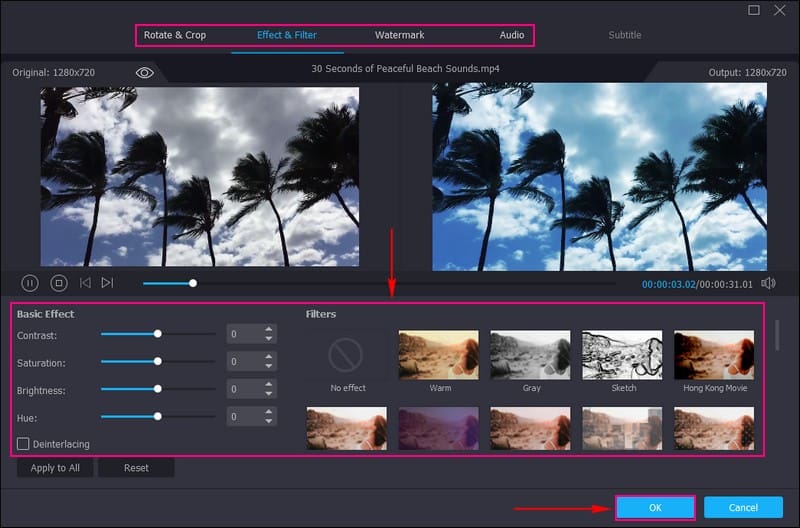
Шаг 4. Вы вернулись к интерфейсу MV. В левом углу интерфейса вы увидите Тема, Настройки, а также Экспорт параметры.
Перейти к Тема и выберите тот, который, скорее всего, привлечет ваше внимание. Вы можете выбрать Аккуратный, Счастливый, Простой, сочельник, С Рождеством, Санта Клаус, Снежная ночь, и многое другое здесь.
Перейти к Настройки и добавить Начало а также Конечный заголовок, который появится в начале и в конце видеоряда. Кроме того, вы можете сохранить исходную звуковую дорожку или фоновую музыку. Чтобы включить каждую опцию, обязательно поставьте галочку рядом с ними.
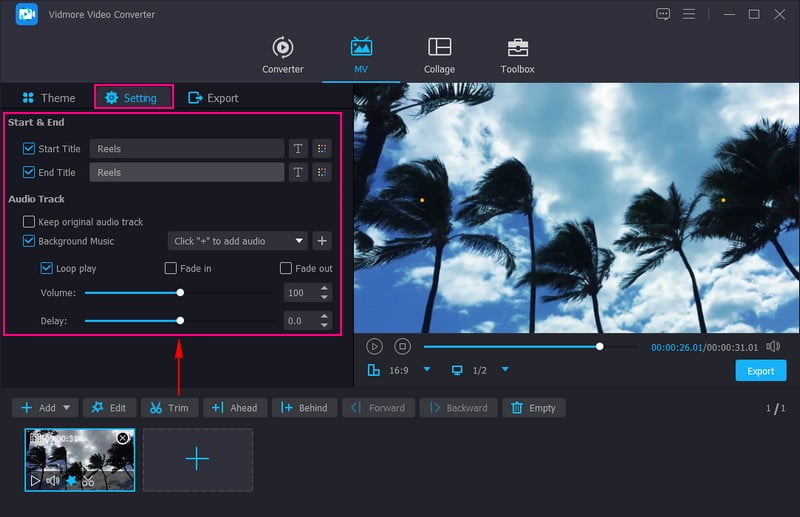
Шаг 5. Удовлетворившись результатом, перейдите к Экспорт. Здесь вы можете изменить формат, поддерживаемый Instagram Reels, например MP4, MOV, а также Гифка. Кроме того, вы можете выбрать предпочитаемый разрешение, Частота кадров, а также Качество. Когда закончите, нажмите кнопку Начать экспорт кнопку, чтобы обработать ваше видео Reel, которое вы загрузите в Instagram.
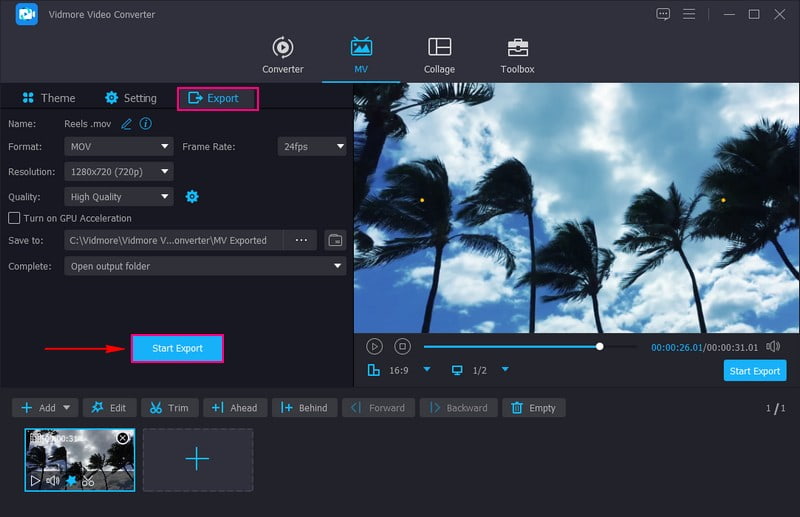
Часть 3. Часто задаваемые вопросы о публикации ролика в истории Instagram
Ролик в Instagram или история?
Истории Instagram позволяют пользователям публиковать контент, который длится двадцать четыре часа и может быть просмотрен только их подписчиками. С другой стороны, Instagram Reels позволяет пользователям снимать короткие развлекательные видео продолжительностью до 90 секунд. Кроме того, его может просматривать любой желающий в приложении.
Почему я не могу добавить ролик в свою историю в Instagram?
Вам нужно проверить, обновлено ли ваше приложение Instagram. Устаревшая система может вызывать такие проблемы, как неотображение роликов Instagram или неработающие истории при использовании приложения. Вы можете обновить свое устройство, чтобы решить проблему.
Как разместить ролик в истории, но не в ленте?
Вам нужно отключить опцию «Поделиться в ленте», чтобы публиковать ролики в истории Instagram без публикации в своей ленте. Вы можете найти эту опцию перед нажатием кнопки «Поделиться» при публикации ролика с помощью приложения Instagram.
Какой длины может быть ролик в Instagram?
Катушки Instagram могут длиться от 16 до 60 секунд. Этот мягкий формат побуждает пользователей делиться увлекательным и лаконичным контентом.
Как я могу увеличить вовлеченность в свои ролики в Instagram?
Используйте захватывающие визуальные эффекты, соответствующие хэштеги и популярную музыку, чтобы повысить вовлеченность в свои ролики в Instagram. Взаимодействуйте с комментариями, сотрудничайте с другими авторами и соблюдайте согласованный график публикаций.
Вывод
Поделитесь своими крутыми роликами в Instagram Story — это отличный способ привлечь внимание ваших подписчиков. Он побуждает вас создавать творческий контент и делиться им в более динамичном и привлекательном формате. Помните, Instagram — это платформа для самовыражения и общения. Зная как добавить ролики в историю инстаграм — это всего лишь один из способов обогатить ваш контент и взаимодействовать с вашими подписчиками.
Чтобы создавать более привлекательный контент, вы можете использовать Vidmore Video Converter для редактирования своих роликов, которые вы разместите в Story. После публикации вы действительно получите много лайков!


